
Sicherheits-Check beim BSI
Jüngst wurden wieder 18 Mio. Mail-Adressen geklaut. Jetzt hat das BSI die Sicherheitstest-Webseite erweitert. Wer wissen will, ob seine Mail-Adresse ebenfalls gestohlen wurde, kann dort nachsehen.

Jüngst wurden wieder 18 Mio. Mail-Adressen geklaut. Jetzt hat das BSI die Sicherheitstest-Webseite erweitert. Wer wissen will, ob seine Mail-Adresse ebenfalls gestohlen wurde, kann dort nachsehen.
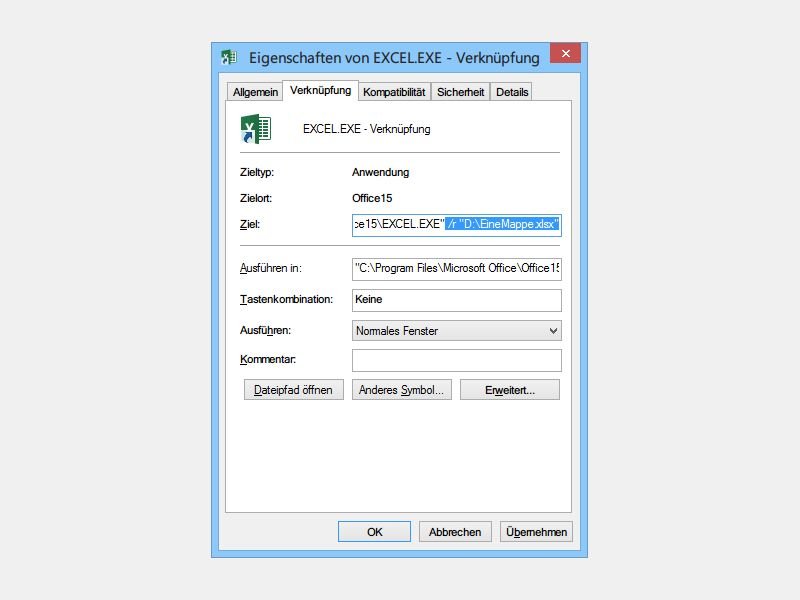
Wollen Sie eine Excel-Tabelle sowieso nur lesen, aber nicht ändern, können Sie die Datei auch gleich schreibgeschützt öffnen. Das spart anderen Bearbeitern den Warnhinweis beim Öffnen.